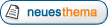|
JLI Spieleprogrammierung
|
| Vorheriges Thema anzeigen :: Nächstes Thema anzeigen |
| Autor |
Nachricht |
Chaoshirn
Mini JLI'ler
Anmeldedatum: 16.10.2003
Beiträge: 3
Wohnort: Detmold
Medaillen: Keine
|
 Verfasst am: 19.10.2003, 11:49 Titel: Problem beim Rendern mit C4D Verfasst am: 19.10.2003, 11:49 Titel: Problem beim Rendern mit C4D |
 |
|
Hi,
Ich hab mal so'ne Frage:
Wie rendert man bei Cinema 4d?????
Hab schon alles ausprobiert und es klappt immer noch nicht.
Wäre sehr erfreut, wenn einer mir helfen könnte.
Chaoshirn
_________________
Wenn's nicht klappt ... versuch's nochmal |
|
| Nach oben |
|
 |
Hazel
JLI MVP


Alter: 40
Anmeldedatum: 19.07.2002
Beiträge: 1761
Medaillen: Keine
|
|
| Nach oben |
|
 |
X-FILE
Super JLI'ler
Anmeldedatum: 12.07.2003
Beiträge: 349
Medaillen: Keine
|
 Verfasst am: 19.10.2003, 12:27 Titel: Verfasst am: 19.10.2003, 12:27 Titel: |
 |
|
Hmmm... hilfreich, hilfreich Hazel!! Auch wenn er das Programm gezogen haben sollte, ist die Antwort nicht hilfreich. 
Kuck mal oben in die Tools-Leiste. Dort hast du drei Icons mit einer Vase. Die erste sagt dir, dass er den gesamten Viewport rendert (und zwar in den selbigen), die Zweite steht fuer ein extra Renderfenster und die dritte oeffnet die Rendereinstellungen.
Wenn du eine extra Lichtquelle gesetzt hast, dann musst du drauf achten, dass sie deine Objekte auch beleuchtet. Ansonsten sorgt sich C4D um eine Standardbeleuchtung. |
|
| Nach oben |
|
 |
Antic
Mini JLI'ler
Anmeldedatum: 30.07.2002
Beiträge: 4
Wohnort: bremen (germany)
Medaillen: Keine
|
 Verfasst am: 23.10.2003, 22:14 Titel: Cinema 4D -Render-Ergebnisse Verfasst am: 23.10.2003, 22:14 Titel: Cinema 4D -Render-Ergebnisse |
 |
|
Ich glaube die Frage bezieht sich mehr darauf wie man eine "Bitmap-Datei" erhält.
Das sich alles um die drei Buttons mit den blauen Vasen dreht wurde ja schon angemerkt.
Zunächst "im Bild-Manager rendern" (Der Bildmanager präsentiert sich als eigenes Fenster). Nach dem Rendern kann man das Ergebnis (ebenfalls in diesem Fenster) unter "Datei -> Exportieren" zum Beispiel als BMP abspeichern...
FERTIG.
Die Render-Optionen betreffend Format (Abmessungen, Auflösung usw.) befinden sich in den "Render-Voreinstellungen" unter dem Reiter "Ausgabe".
Unter dem Reiter "Speichern" kann man zwar noch Pfad, Dateinamen und Dateiformat angeben... das ist aber eher was wenn man die Einzelbilder einer Animation abspeichern will...
Jedenfalls wird in diesem Bereich das "Abspeichern nach jedem Rendervorgang im Bildmanager" automatisiert.
Kleiner Tipp am Rande:
In den Programm-Voreinstellungen (Bearbeiten -> Programm-Voreinstellungen) unter dem Reiter "Ansicht" das Häkchen neben "Render-safe" setzen.
Dadurch wird in der Perspetiev-Ansicht der Bereich umrahmt (mit einer dünnen, schwarzen Linie) der später gerendert wird.
Die Seitenverhältnisse werden praktisch ins rechte Licht gerückt.
...übrigens war "Cinema 4D CE 6" letztens auf 'ner Heft-CD (PC-Magazin ???).
Das Baby war nur in der Rendergröße eingeschränkt (600x400) -ansonsten war's identisch mit "Cinema 4D XL 6".
Für 99 Euro konnte man ein Update erwerben womit's dann komplett "XL" wurde.
NACHTRAG:
Ach so...ein "split-post".
Es geht also um "die Ausgabe von Animation".
In den "Render-Voreinstellungen"
zunächst unter dem Reiter "Ausgabe" die "Dauer" auf
"Alle Bilder" oder
"Manuell" einstellen. (Bei "Manuell" muß/kann zusätzlich ein gewünschte Zeitabschnitt angegeben werden -in Frames)
Unter dem Reiter "Speichern" wird das "Format" festgelegt.
"AVI-Film System" bietet sich an -dann kann auch noch mit "Optionen" ein Codec (mit weiteren Optionen) bestimmt werden.
...übrigens... falls hier KEIN Video (AVI, Quicktime...), sondern ein Bildformat (BMP, TIFF...) gewählt wird -und unter dem Reiter "Ausgabe" die Ausgabe einer Animation angegeben wurde (wie Du das vor hast) - erfolgt die Ausgabe in Einzelbildern.
Neben dem Format können hier weiterhin "Name" und "Pfad" für die Datei/en gewählt werden. Werden diese Angaben ausgelassen fragt C4D vor dem Rendern nach diesen Informationen -ist also nicht zwingend erforderlich.
...dann einfach auf "OK" klicken, und "im Bildmanager render".
Nochmal in Kürze:
1. "Render-Voreinstellungen" öffnen
2. Reiter "Ausgabe" -> Dauer: "Alle Bilder"
3. Reiter "Speichern" -> Format "AVI-Film System" ...dann den Button "Optionen..." klicken und 'nen Codec oder "Vollbilder (unkomprimiert)" wählen
4. "Render-Voreinstellungen" mit "OK" übernehmen und schließen
5. "im Bildmanager rendern" -und die Frage nach Pfadangabe und Dateinamen beantworten (die Frage erscheint nur wenn diese Angaben in den Render-Voreinstellungen ausgelassen wurden)...
6. Warten, warten, warten |
|
| Nach oben |
|
 |
|
|
Du kannst keine Beiträge in dieses Forum schreiben.
Du kannst auf Beiträge in diesem Forum nicht antworten.
Du kannst deine Beiträge in diesem Forum nicht bearbeiten.
Du kannst deine Beiträge in diesem Forum nicht löschen.
Du kannst an Umfragen in diesem Forum nicht mitmachen.
|
Powered by phpBB © 2001, 2005 phpBB Group
Deutsche Übersetzung von phpBB.de |